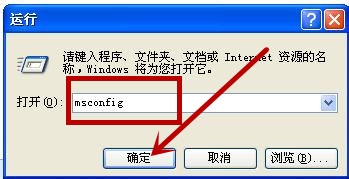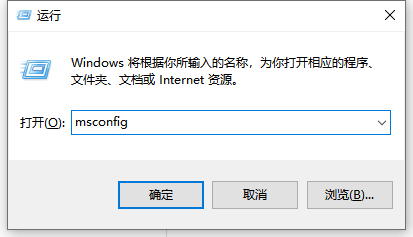现阶段,许多用户逐步使用上了win10系统,也都开始慢慢对熟悉了解到了win10系统中一些常见的设置,今天小编来跟大家说说开机启动项路径在哪的详细介绍,大家一起来看看吧.
电脑开机启动项:
1、我们按“win R”键打开运行窗口,在窗口中输入命令“shell:startup”点击确认,打开启动项文件夹。

2、接着将需要设置为开机启动的软件快捷方式复制粘贴到启动项文件夹内。

3、我们可以直接在电脑桌面上复制想要添加为开启自启的软件快捷方式,然后粘贴到启动项文件夹窗口。
笔记本电脑定时关机怎么设置
随着科技的不断发展,家家户户都有电脑这款电子产品,很多的年轻人都是使用电脑到深夜,以防看着电影或电视呼呼睡着了,今天小编来跟大家说说笔记本电脑定时关机怎么设置的教程.
启动项添加完成。

4、之后使用组合键“win x”或右键点击桌面下方任务栏,选择并打开“任务管理器”。

5、我们右键点击需要关闭的启动项,选择“禁用”,开机启动项就关闭成功啦。

以上就是电脑开机启动项的内容,希望能对大家有所帮助。
以上就是电脑技术教程《开机启动项路径在哪的详细介绍》的全部内容,由下载火资源网整理发布,关注我们每日分享Win12、win11、win10、win7、Win XP等系统使用技巧!台式电脑电脑定时关机怎么设置
台式电脑定时关机怎么设置 有时候电脑正在下载电影,需要好几个小时才能下载完成,那么这个时候你要出去玩,怎么让电脑自动关机呢?今天小编来跟大家说说台式带难熬定时关机怎么设置的教程.